Sau Facebook và Messenger, đến lượt Instagram “lên sóng”.
Như đã thông tin trước đó, Instagram đã chính thức ra mắt phiên bản ứng dụng “chính chủ” của mình trên Windows 10. Đây được xem là niềm vui đối với người dùng máy tính Windows 10 vì từ đây, họ không cần phải theo dõi và bình luận các bài viết từ các tài khoản Instagram mà mình quan tâm trên nền web với nhiều hạn chế.
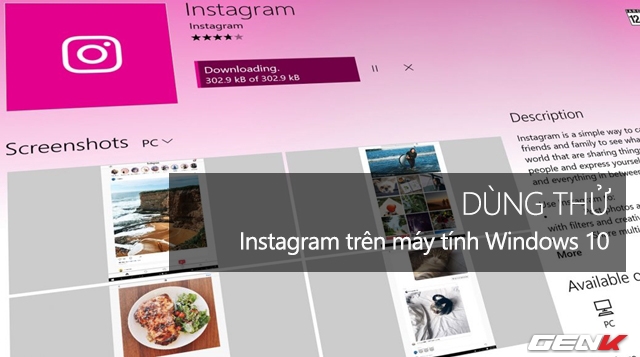
Bài viết này chúng ta sẽ cũng nhau tải và trải nghiệm nhanh ứng dụng Instagram trên máy tính Windows 10 để xem những tính năng nào được hỗ trợ trên ứng dụng này nhé, mời bạn đọc cùng tham khảo.
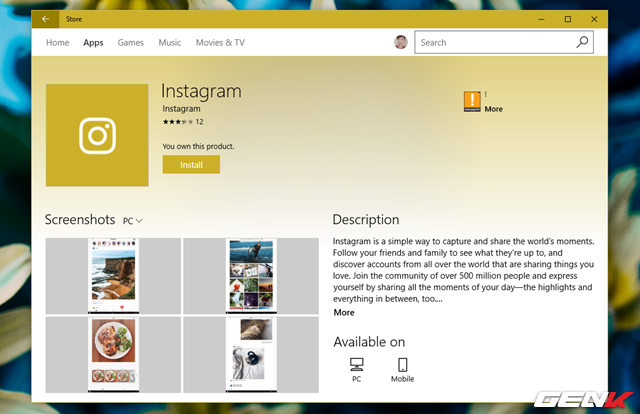
Tương tự như các ứng dụng “chung nhà” Facebook, Instagram được cung cấp hoàn toàn miễn phí trên Windows Store.
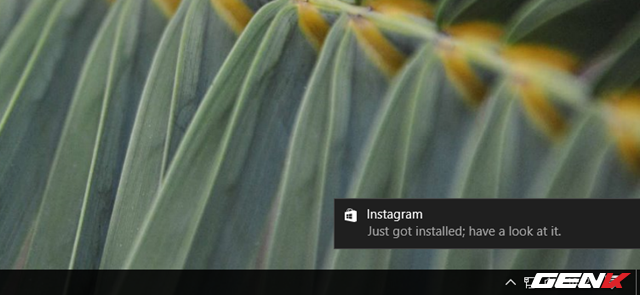
Sau khi cài đặt xong, thông báo sẽ xuất hiện.
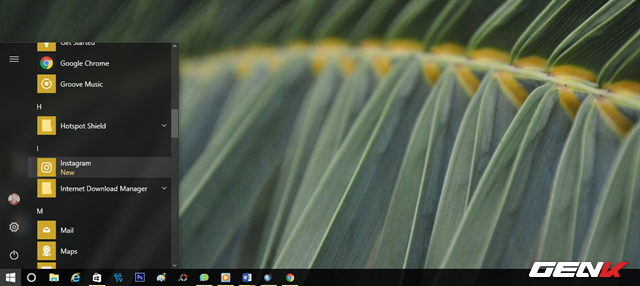
Bạn sẽ tìm thấy ứng dụng Instagram từ Start menu.
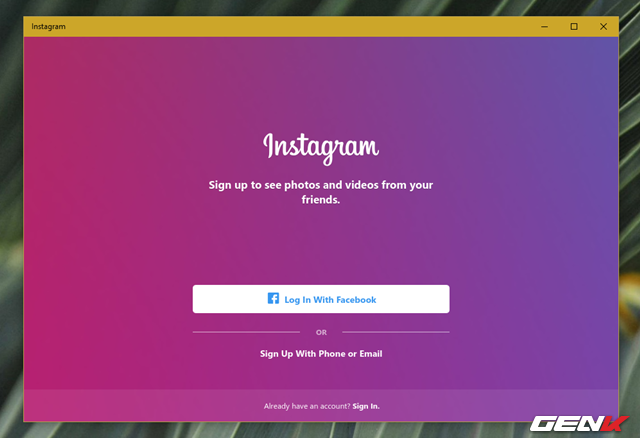
Giao diện đăng ký/đăng nhập quen thuộc như trên Android và iOS. Bạn có thể sử dụng tài khoản Facebook để đăng nhập và sử dụng mà không cần đăng ký.
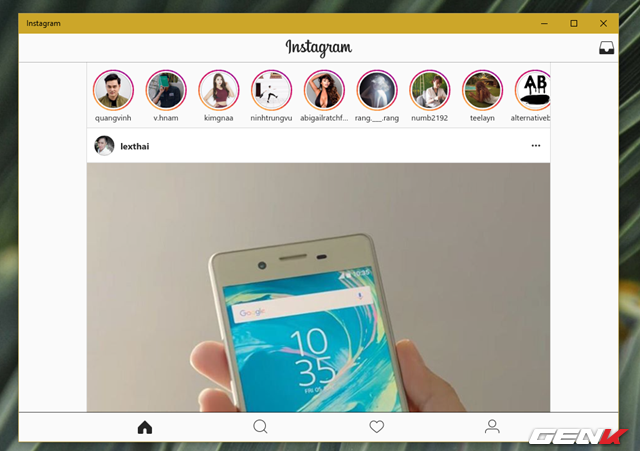
Sau khi đăng nhập, bạn sẽ đưa đến màn hình News Feed của Instagram một cách rất nhanh chóng. Nhìn chung giao diện này không khác gì so với trên các ứng dụng dành cho Android và iOS.
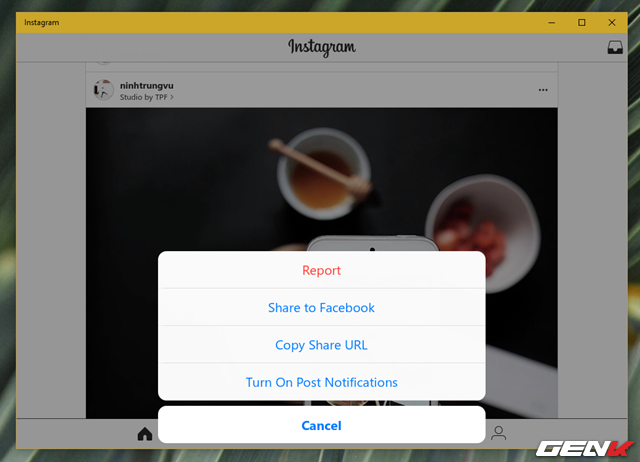
Khi nhấp vào một bài đăng nào đó, bạn hãy nhấp vào biểu tượng 3 gạch bên phải phía trên, khi đó bạn sẽ được cung cấp danh sách các lựa chọn bao gồm báo cáo vi phạm, chia sẻ lên Facebook, sao chép URL và thiết lập thông báo khi có ai đó tương tác. Cách thiết kế rất giống với phiên bản dành cho iOS.
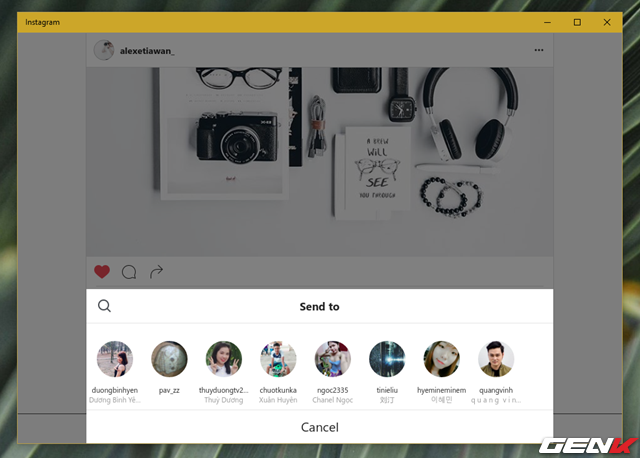
Bên dưới sẽ là 3 biểu tượng quen thuộc khi tương tác bài viết, bao gồm Like, bình luận và gửi cho bạn bè trên Instagram.
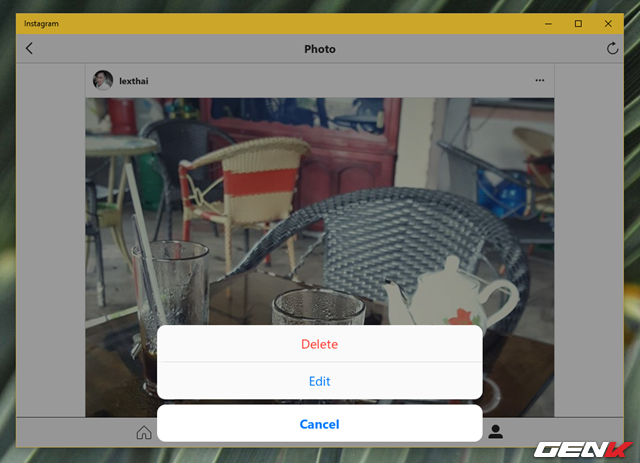
Đối với hình ảnh của bản thận, bạn sẽ được cung cấp 2 lựa chọn là chỉnh sửa và xóa ảnh ở biểu tượng 3 gạch.
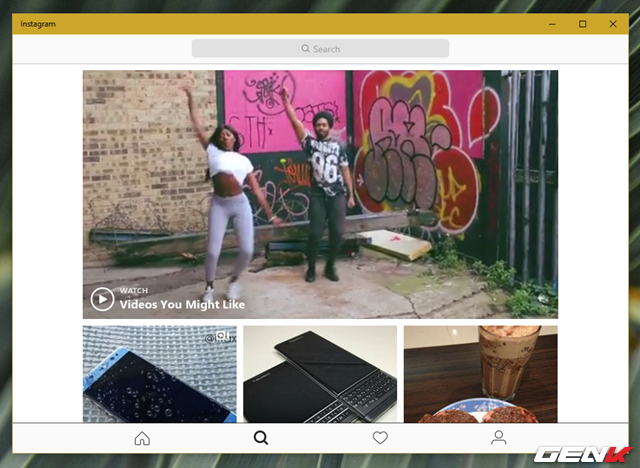
Tab biểu tượng kính lúp cung cấp khả năng tìm kiếm tài khoản hay hashtag. Bên dưới là danh sách những hình ảnh có liên quan đến các tìm kiếm trước đó của bạn.
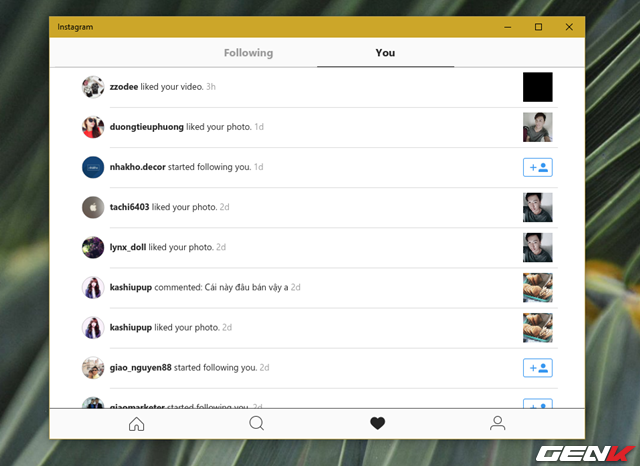
Tab với biểu tượng trái tim sẽ cung cấp cho bạn danh sách các thông báo tương tác và các tài khoản mà bạn đang Following.
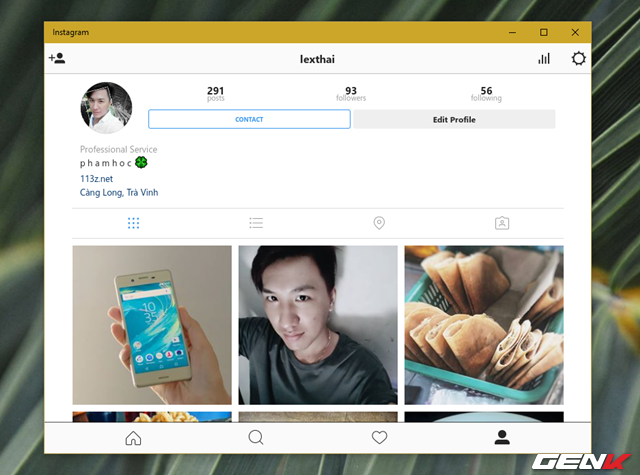
Tab cuối cùng sẽ là trang cá nhân của bạn với đầy đủ các thông tin, hình ảnh và các lựa chọn chỉnh sửa tương tự như trên các nền tảng khác.
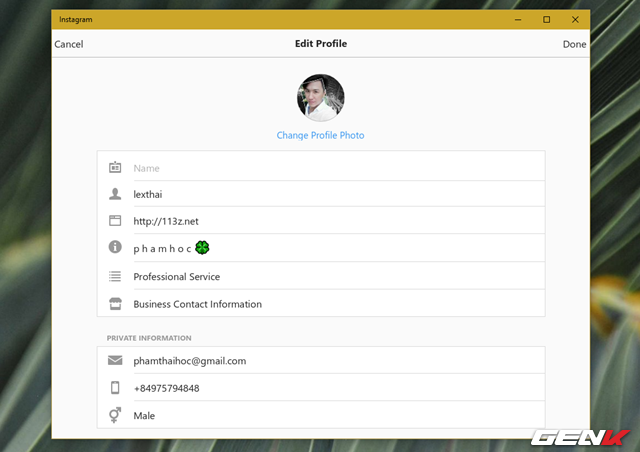
Bạn có thể hoàn toàn chỉnh sửa được đầy đủ các thông tin cá nhân của mình ngay trên ứng dụng Instagram trên Windows 10.

Khu vực thiết lập được trình bày rất đầy đủ và giống hoàn toàn như trên nền tảng khác.
Theo như đăng tải từ blog của Instagram thì người dùng có thể đăng tải hình ảnh trực tiếp từ thiết bị máy tính bảng lên Instagram, nhưng chỉ sử dụng được cho Camera sau. Do đó, nếu sử dụng máy tính, bạn hoàn toàn không được cung cấp tính năng đăng ảnh. Thật đáng tiếc phải không nào?
NỔI BẬT TRANG CHỦ

Dell vừa hé lộ sự thật đáng buồn về chip Intel
Có lẽ đây là một trong những lý do thúc đẩy các nhà sản xuất như Dell chuyển sang nền tảng Snapdragon.

Ảnh thực tế VinFast VF 3 bản thử nghiệm: Mâm, cản khác concept, sẽ mang đi đâm đụng, kiểm tra, còn 4 bước nữa mới tới tay khách hàng
